win10系统cad打开后卡住不动怎么办_win10cad打开后卡在界面解决方法
许多用户应该都有使用cad过,对cad在熟悉不过了。不过使用过程中难免会遇到一些问题。有的用户在使用cad的时候可能会出现打开后卡住不动现象。这让许多用户不知道该怎么办而感到烦恼,那么win10系统cad打开后卡住不动怎么办?下面我们就一起来看看win10cad打开后卡在界面解决方法。
win10cad打开后卡在界面解决方法:
1、调整CAD与电脑的兼容性,可以选择CAD图标,选择属性。
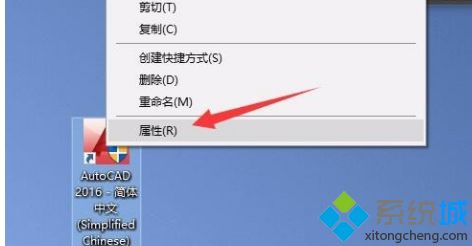
2、进入属性后,选择兼容性, 把以兼容模式支行这个程序勾选上,和下面的以管理员身份支行此程序勾选上。再点击更改所有用户的设置。
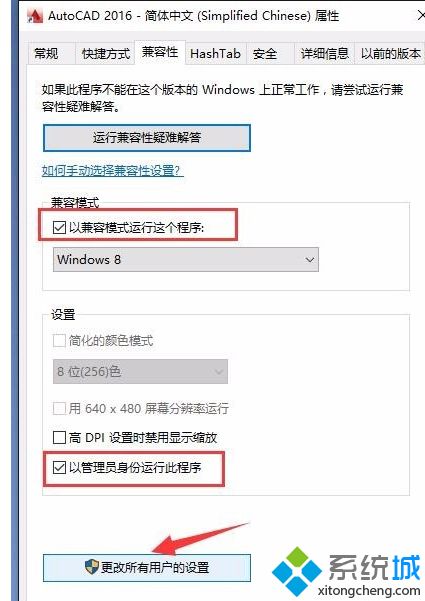
3、进入所有用户的兼容性后,把以兼容模式支行这个程序勾选上,和下面的以管理员身份支行此程序勾选上。点击应用,确定。这样就把兼容性调整好。
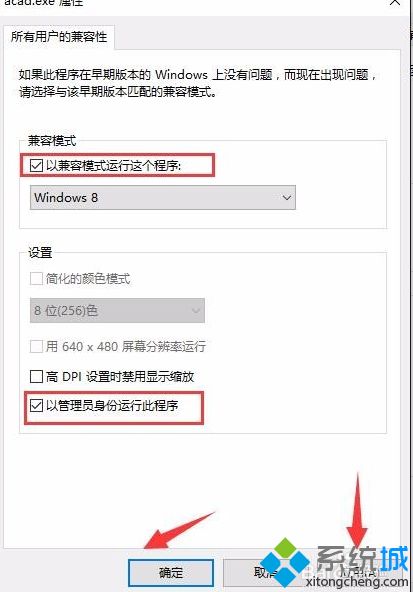
4、调整上面兼容性后,可以测试能否正常打开,如果不能正常打开后,把检查发行商的证书吊销这个去除,这样就不会访问网络的证书。具体操作1、选择开始——设置——控制面板。2、选择Internet选项。3、在Internet属性对话框里,点高级标签。4、清除“检查发行商的证书吊销”选项。
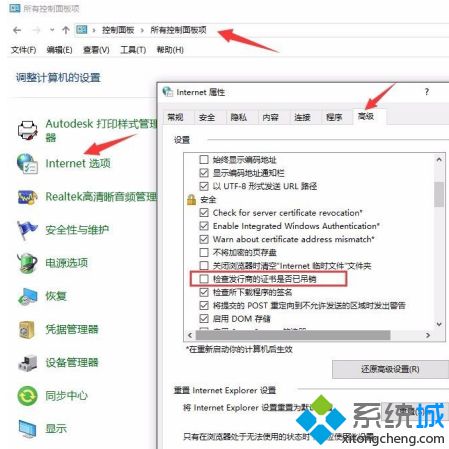
5、只要调整好以上步奏,就可以打开CAD。
下面再来说一下电脑配置比较低一点的卡住进不去的解决方法,只需要禁止WSCommCntr4.exe打开运行(Windows键+R),输入regedit打开注册表中。
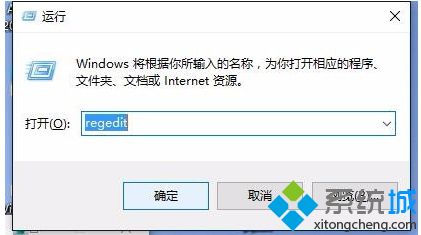
6、在注册表编辑器中找到下面位置:
HKEY_CURRENT_USER\Software\Autodesk\AutoCAD\R20.1\ACAD-F001:804\InfoCenter\InfoCenterOn 然后把值改为0
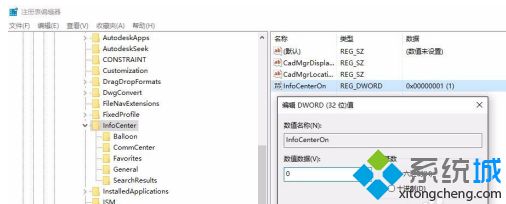
以上就是win10系统cad打开后卡住不动的解决方法,有遇到这个问题的用户可以根据以上步骤来操作,希望可以帮到大家。
我告诉你msdn版权声明:以上内容作者已申请原创保护,未经允许不得转载,侵权必究!授权事宜、对本内容有异议或投诉,敬请联系网站管理员,我们将尽快回复您,谢谢合作!










